Langkah demi Langkah: Memasang Minecraft di Chromebook
Minecraft adalah permainan yang dikasihi secara meluas yang boleh anda nikmati pada hampir mana -mana peranti, termasuk Chromebook. Peranti yang berguna dan mesra pengguna ini dijalankan pada OS Chrome, yang membawa banyak soalan: Adakah mungkin untuk bermain Minecraft di Chromebook? Jawapannya adalah ya!
Dalam panduan yang komprehensif ini, kami akan membimbing anda melalui proses pemasangan dan menawarkan petua yang berharga untuk meningkatkan pengalaman permainan anda.
Jadual Kandungan:
- Maklumat Umum Mengenai Minecraft di Chromebook
- Membolehkan mod pemaju
- Memasang Minecraft di Chromebook
- Menjalankan permainan
- Cara bermain Minecraft di Chromebook dengan spesifikasi rendah
- Meningkatkan prestasi pada OS Chrome
Maklumat Umum Mengenai Minecraft di Chromebook
Untuk memastikan permainan yang lancar, Chromebook anda harus memenuhi spesifikasi minimum berikut:
- Senibina Sistem: 64-bit (x86_64, ARM64-V8A)
- Pemproses: AMD A4-9120C, Intel Celeron N4000, Intel 3865U, Intel i3-7130U, Intel M3-8100Y, MediaTek Kompanio 500 (MT8183), Qualcomm SC7180 atau lebih baik atau lebih baik
- RAM: 4 GB
- Penyimpanan: Sekurang -kurangnya 1 GB ruang kosong
Sekiranya peranti anda masih mengalami lag walaupun memenuhi keperluan ini, kami telah memasukkan panduan pada akhirnya untuk membantu anda mengoptimumkan prestasi. Sekarang, mari kita menyelam ke dalam proses pemasangan. Anda boleh memasang Edisi Bedrock secara langsung dari Google Play Store, yang merupakan kaedah yang paling mudah. Cukup buka kedai, cari Minecraft, dan navigasi ke halamannya. Perhatikan bahawa permainan berharga $ 20, tetapi jika anda sudah memiliki versi Android ($ 7), anda hanya perlu membayar tambahan $ 13. Kaedah ini sesuai untuk mereka yang lebih suka pemasangan tanpa kerumitan.
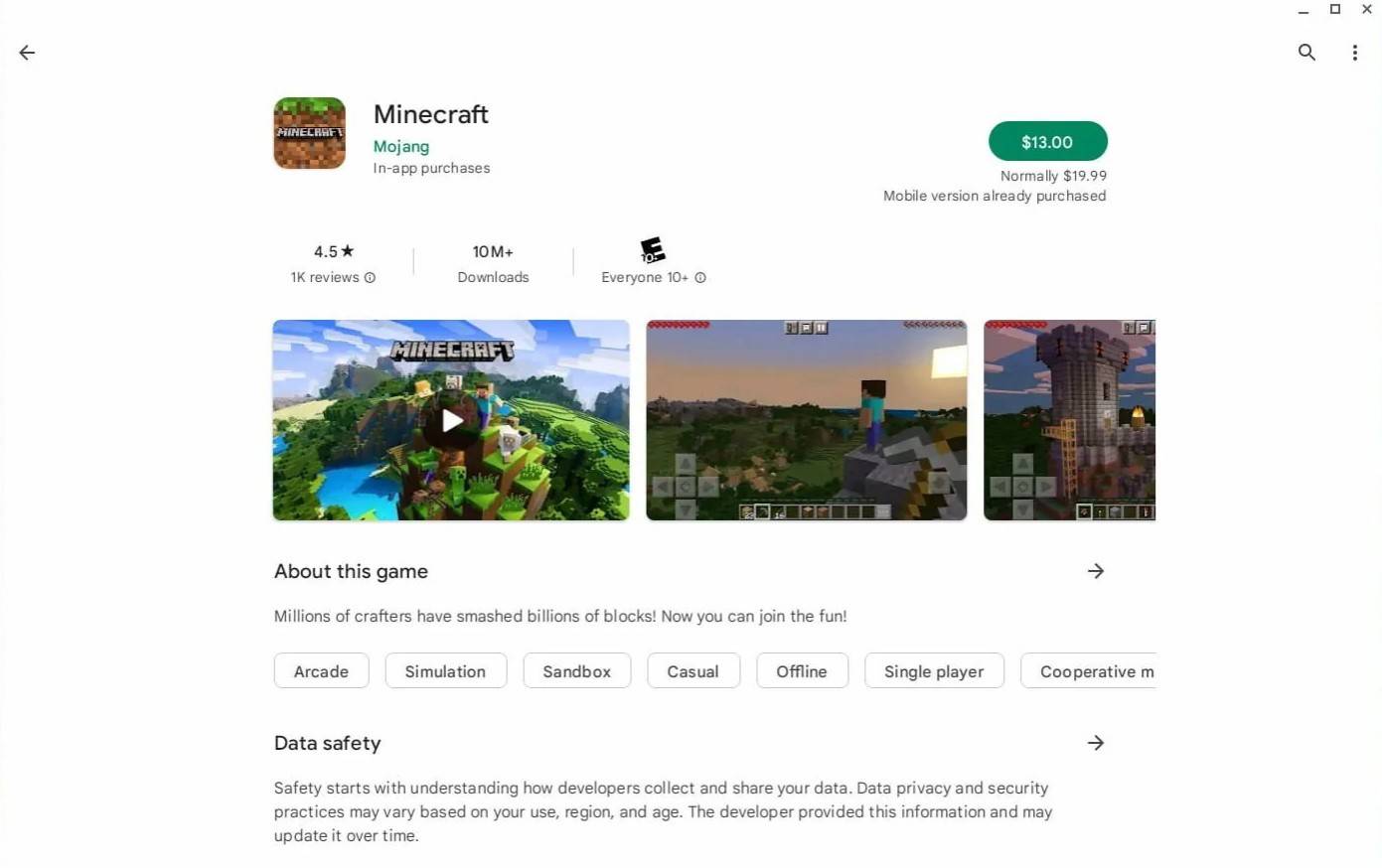 Imej: AboutChromebooks.com
Imej: AboutChromebooks.com
Walau bagaimanapun, jika edisi Bedrock bukan cawan teh anda, ada berita baik. Oleh kerana OS Chrome dibina di Linux, anda boleh memasang versi Linux Minecraft. Proses ini memerlukan perhatian terhadap perincian, kerana OS Chrome berbeza dengan ketara dari Windows dan melibatkan menulis beberapa kod. Kami telah menyediakan satu langkah terperinci untuk membantu anda mendapatkan Minecraft berjalan di Chromebook anda dalam masa 30 minit.
Membolehkan mod pemaju
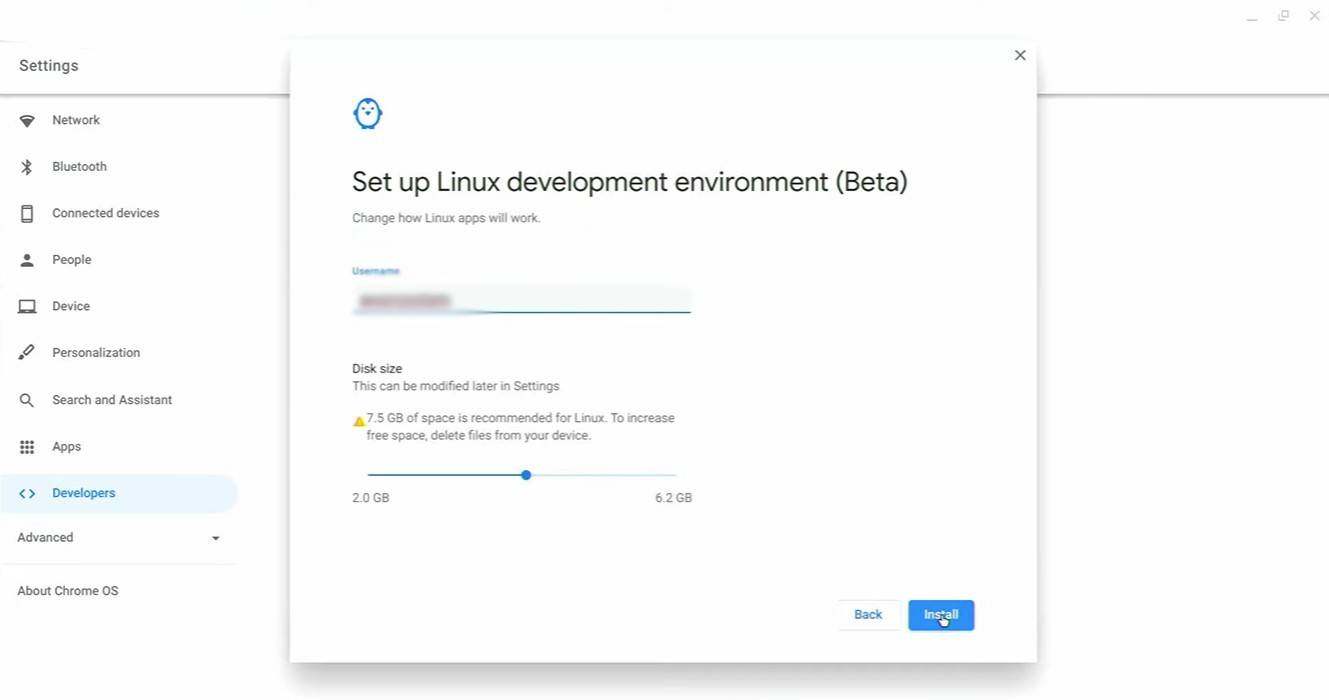 Imej: youtube.com
Imej: youtube.com
Untuk memulakan, anda perlu mengaktifkan mod pemaju pada Chromebook anda. Akses menu Tetapan (sama dengan menu "Mula" pada sistem lain) dan navigasi ke bahagian "Pemaju". Hidupkan pilihan "persekitaran pembangunan Linux". Ikuti arahan di skrin sehingga terminal dibuka. Terminal ini sama dengan arahan arahan pada Windows dan akan menjadi ruang kerja anda untuk pemasangan.
Memasang Minecraft di Chromebook
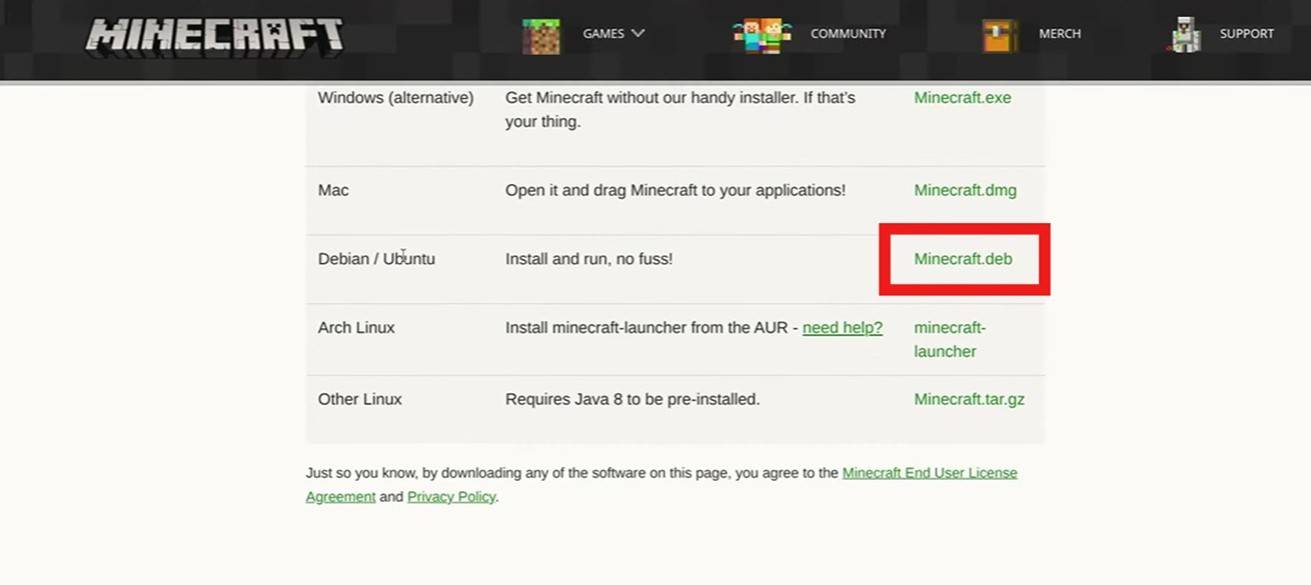 Imej: youtube.com
Imej: youtube.com
-
 Mar 19,25Bagaimanakah final Dragon Ball Daima menerangkan Goku tidak pernah menggunakan Super Saiyan 4 di Super? Pertempuran climactic di Dragon Ball Daima's Finale Pits Gomah melawan Goku, mempamerkan bentuk baru Goku yang diperolehi. Episod ini secara semulajadi membawa banyak peminat untuk menjangka penjelasan untuk ketiadaan Super Saiyan 4 di Super. Jadi, bagaimanakah akhir menangani ini? Dalam episod 19, setelah Glorio's Wish Restore
Mar 19,25Bagaimanakah final Dragon Ball Daima menerangkan Goku tidak pernah menggunakan Super Saiyan 4 di Super? Pertempuran climactic di Dragon Ball Daima's Finale Pits Gomah melawan Goku, mempamerkan bentuk baru Goku yang diperolehi. Episod ini secara semulajadi membawa banyak peminat untuk menjangka penjelasan untuk ketiadaan Super Saiyan 4 di Super. Jadi, bagaimanakah akhir menangani ini? Dalam episod 19, setelah Glorio's Wish Restore -
 Jan 16,25FrontLine Perempuan 2: Senarai Peringkat Exilium Dikeluarkan Satu lagi permainan gacha percuma untuk dimainkan, satu lagi kedudukan watak untuk membimbing pilihan pelaburan anda. Senarai peringkat watak Girls’ Frontline 2: Exilium ini membantu anda mengutamakan watak yang berbaloi dengan sumber anda. Barisan Hadapan Gadis 2: Senarai Tahap Watak Exilium Berikut ialah pecahan yang tersedia pada masa ini
Jan 16,25FrontLine Perempuan 2: Senarai Peringkat Exilium Dikeluarkan Satu lagi permainan gacha percuma untuk dimainkan, satu lagi kedudukan watak untuk membimbing pilihan pelaburan anda. Senarai peringkat watak Girls’ Frontline 2: Exilium ini membantu anda mengutamakan watak yang berbaloi dengan sumber anda. Barisan Hadapan Gadis 2: Senarai Tahap Watak Exilium Berikut ialah pecahan yang tersedia pada masa ini -
 Mar 17,25Semua pencapaian fiksyen berpecah & bagaimana membuka kunci mereka Menyelam ke dalam fiksyen pengembaraan co-op yang menawan dari Hazelight Studios! Panduan ini menggariskan setiap pencapaian, memastikan anda dan pasangan anda menakluki setiap cabaran. Walaupun sesetengah trofi diperoleh secara semulajadi melalui cerita, ramai yang memerlukan penjelajahan menyeluruh dan tindakan yang unik. Gunakan g ini
Mar 17,25Semua pencapaian fiksyen berpecah & bagaimana membuka kunci mereka Menyelam ke dalam fiksyen pengembaraan co-op yang menawan dari Hazelight Studios! Panduan ini menggariskan setiap pencapaian, memastikan anda dan pasangan anda menakluki setiap cabaran. Walaupun sesetengah trofi diperoleh secara semulajadi melalui cerita, ramai yang memerlukan penjelajahan menyeluruh dan tindakan yang unik. Gunakan g ini -
 Feb 19,25Musim pertama pesaing Marvel mencatatkan kursus Pesta Marvel Musim 1: Peta Nightscape New York City Pesta Marvel Musim 1 terus memperluaskan kandungannya, menambah peta baru bertemakan di sekitar New York City pada waktu malam bersama Fantastic Four Heroes dan Cosmetics. Panduan ini memperincikan setiap peta baru. Jadual Kandungan Empayar Malam Abadi: m
Feb 19,25Musim pertama pesaing Marvel mencatatkan kursus Pesta Marvel Musim 1: Peta Nightscape New York City Pesta Marvel Musim 1 terus memperluaskan kandungannya, menambah peta baru bertemakan di sekitar New York City pada waktu malam bersama Fantastic Four Heroes dan Cosmetics. Panduan ini memperincikan setiap peta baru. Jadual Kandungan Empayar Malam Abadi: m
